
Inhaltsverzeichnis:
- Autor John Day [email protected].
- Public 2024-01-30 07:16.
- Zuletzt bearbeitet 2025-01-23 12:52.
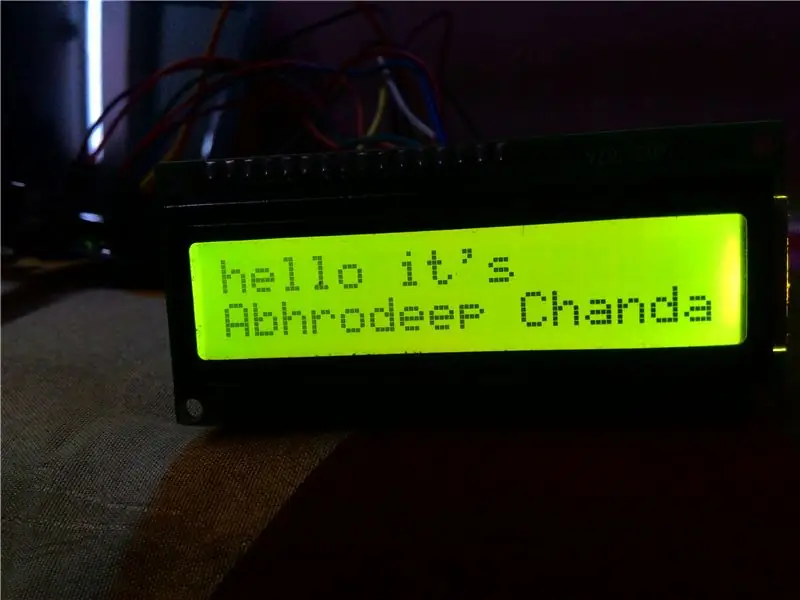
Warum nicht in dieser modernen Welt, in der alles digitalisiert ist, ein herkömmliches Schwarzes Brett ein neues Aussehen bekommt.
Also, lassen Sie uns ein Bluetooth-gesteuertes Schwarzes Brett erstellen, das sehr einfach ist.
Dieses Setup kann anstelle eines statischen Anschlagbretts wie in Hochschulen/Instituten, Krankenhäusern/Kliniken verwendet werden, um die Seriennummern von Patienten und deren Verwendung anzugeben (Anzeige NICHT STÖREN!!!).
N. B.: Bitte lesen Sie zuerst den gesamten Artikel. Es dauert 2-3 Minuten, um ihn zu lesen. Ansonsten übernehme ich keine Haftung für Schäden an Instrumenten
Schritt 1: Erforderliche Komponenten


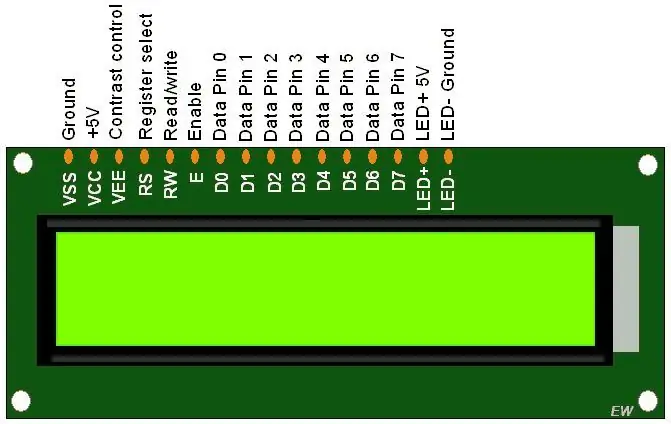

Es werden hauptsächlich 3 Komponenten benötigt:
- Arduino UNO/nano/mini
- Bluetooth-Modul (HC-05)
- LCD 16x2
Das Zubehör ist ein sehr gut erratendes Potentiometer (das den Kontrast des LCD steuert), Jumper / Drähte.
Nur das sind die Dinge, die wir für dieses Projekt benötigen.
Schritt 2: Schaltplan


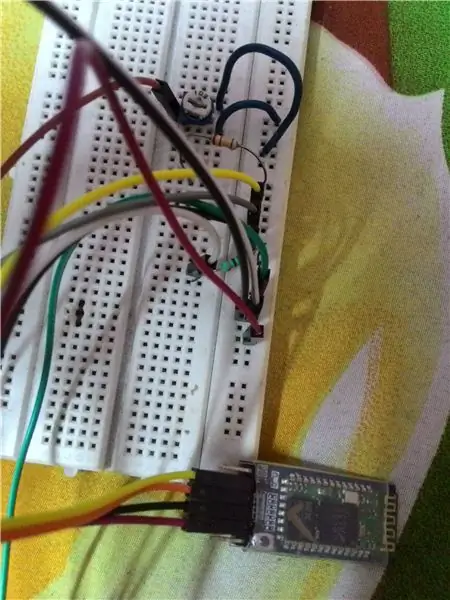
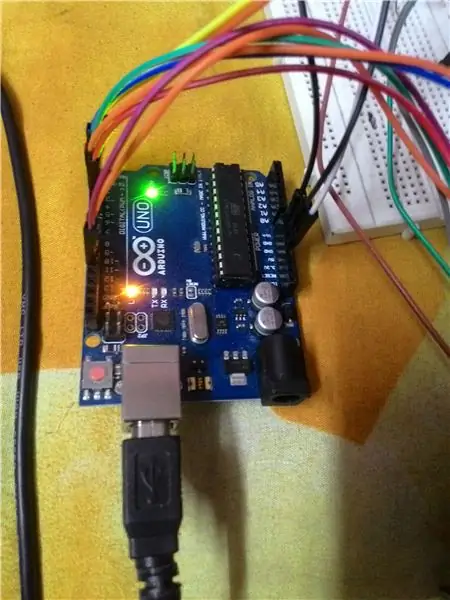
Der obige Schaltplan spricht alles für dieses Projekt.
Die LCD-Pins sind mit Arduino-Pin 12, 11, 5, 4, 3, 2 verbunden, wie im Schaltplan gezeigt, jetzt sind wir mehr als auf halbem Weg. Schließen Sie das Potentiometer an den angezeigten Pin des LCD an, um den Kontrast zu steuern.
Jetzt kommt das Bluetooth-Modul, dessen Rx-, Tx-Pin jeweils mit Tx, Rx-Pin von Arduino verbunden ist. Batterie oder Netzteil von 5-6V ist erforderlich.
So werden Daten, die über Bluetooth-Terminal-Apps über Bluetooth-Terminal-Apps an das Bluetooth-Modul gesendet werden, über Mobilgeräte oder andere Bluetooth-fähige Geräte an das Arduino geholt und im Gegenzug auf dem LCD angezeigt.
Schritt 3: Code (Arduino)
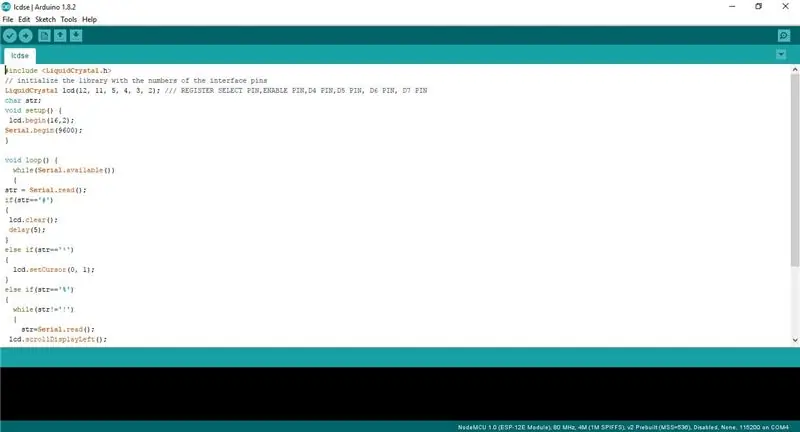
Arduino IDE hat die LCD-Skizze, nur die Modifikation fügt den seriellen Bluetooth-Eingang mit einigen if-if else-Anweisungen und einer while-Schleife hinzu.
Der Code ist also so geschrieben, dass Sie ihn nur einmal durchgehen können.
- # - klares LCD-Display
- * - Setzen Sie den Cursor auf die zweite Zeile, d. h. (0, 1)
- % - nach links scrollen
- ! - stoppt das Scrollen
Wenn man nun Innovation in dieses einfügt, kann man leicht das Display nach rechts scrollen lassen, kann den Text innerhalb des Bildschirms hüpfen lassen, um mit der Looping- und Delay-Funktion nach links und rechts zu gehen.
CODE:
Schritt 4: Steuerung der mobilen App
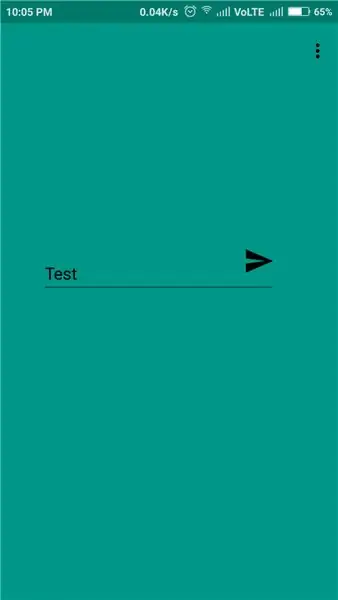
Ich habe eine App aus dem Google Play Store namens "Benutzerdefinierte Bluetooth-App" verwendet.
- GEHE ZU EINSTELLUNGEN
- DRÜCKEN SIE DIE MENÜPUNKTE
- AUSWÄHLEN STEUERUNG HINZUFÜGEN
- SERIELLER AUSGANG AUSWÄHLEN
- AUS DEM MENÜ SPEICHERN
- VERBINDEN MIT DEM BLUETOOTH-MODUL HC-05
GENIESSEN Sie den Spaß, während Sie das gesamte Setup vor der Tür halten und nur die auf dem Bildschirm angezeigten Daten mit einer mobilen App ändern.
Das kann in verschiedenen Perspektiven verwendet werden.
Schritt 5: Hier ist es…

Einfach innovativ sein, um es mit der Idee nützlicher zu machen.
Genießen Sie Faulheit!!
Wenn Sie die instructable mögen, überprüfen Sie andere IoT, Bluetooth-Hausautomation, andere instructables von mir.
Empfohlen:
DIY Bluetooth Boombox Lautsprecher - HOW TO: 13 Schritte (mit Bildern)

DIY Bluetooth Boombox Lautsprecher | WIE MAN: Hallo! Vielen Dank, dass Sie sich dieses Projekt angesehen haben, dieses ist auf meiner Favoritenliste! Ich freue mich sehr, dieses tolle Projekt realisiert zu haben. Während des gesamten Projekts wurden viele neue Techniken verwendet, um die Gesamtqualität und das Finish der Spea
Ein Bluetooth-gesteuertes RC-Auto zu Hause bauen – wikiHow

So bauen Sie ein Bluetooth-gesteuertes RC-Auto zu Hause: Erfahren Sie, wie Sie ein einfaches SmartPhone-gesteuertes Roboterauto mit Arduino und sehr einfachen elektronischen Komponenten bauen
LED Demon Eye mit Smartphone Bluetooth App einrichten: 5 Schritte

So richten Sie LED Demon Eye mit Bluetooth-App für Smartphones ein: In dieser Installationsanleitung erfahren Sie, wie Sie die App einrichten, die über Bluetooth eine Verbindung herstellt. Diese App ist sowohl im Apple Store als auch bei Google Play erhältlich und heißt "Happy Lighting"
DIY Multi-Room-WLAN + Bluetooth-Audiosystem - Hi-Fi: 7 Schritte

DIY Multi-Room-WLAN + Bluetooth-Audiosystem | Hi-Fi: Ich liebe Musik und ich weiß, dass du das auch tust. Aus diesem Grund bringe ich dir dieses Tutorial, das dich dazu führt, dein eigenes Wi-Fi + Bluetooth Hi-Fi-Audiosystem zu erstellen, damit du in der Lage bist, Genießen Sie Ihre Musik von Ihrem Telefon, PC, Tablet, persönlichen Assistenten
So richten Sie einen Bluetooth-Dongle auf einem Macbook Pro ein: 6 Schritte

So richten Sie einen Bluetooth-Dongle auf einem Macbook Pro ein: Hintergrund: Nach langem Suchen und Durchstöbern veralteter Foren und Support-Threads (normalerweise gespickt mit abfälligen und wenig hilfreichen Kommentaren) habe ich es geschafft, einen Bluetooth-Dongle erfolgreich auf meinem Macbook einzurichten. Es scheint viele Leute zu geben
